- Just Cause 2 je igra, v kateri lahko naredite skoraj vse.
- Vendar pa je to tudi igra, pri kateri je veliko uporabnikov poročalo o skoraj vseh možnih težavah.
- Če želite izvedeti več o popravljanju iger, aplikacij in drugih orodij, si oglejte naše Stran za odpravljanje težav.
- Bi radi prebrali več o igrah? Imamo tudi Oddelek za igre na srečo samo za to!

- Omejevalnik CPU-ja, RAM-a in omrežja z ubijalcem vročih jezičkov
- Integrirano neposredno z Twitch, Discord, Instagram, Twitter in Messengers
- Vgrajeni nadzor zvoka in glasba po meri
- Barvne teme po meri Razer Chroma in vsiljujejo temne strani
- Brezplačen VPN in blokator oglasov
- Prenesite Opera GX
Just Cause 2 je odprto svetovna akcijska igra, in verjetno eden najbolj akcijske igre za Windows 10.
Žal nekatere težave lahko preprečijo, da bi Just Cause 2 pravilno deloval, zato se lotimo teh težav.
Kako lahko odpravim težave samo z vzrokom 2 v sistemu Windows 10?
Popravek - Just Cause 2 se zruši
1. Posodobite grafične gonilnike

Včasih lahko stari, pokvarjeni ali manjkajoči gonilniki GPU povzročijo zrušitev igre, kar velja za vse igre, ne samo za Just Cause 2.
V tem primeru, če se želite težave hitro in učinkovito znebiti, uporabite posodobitev gonilnikov in popravite preveč všeč DriverFix.

Od trenutka, ko ga prvič zaženete, bo računalnik pregledoval napake, posodobil stare in popravil pokvarjene in manjkajoče.
To orodje je izjemno lahko, enostavno za uporabo, edina resnična zahteva pa je stabilna internetna povezava.

DriverFix
To lahko in prenosno orodje bo samo zaznalo vse vaše manjkajoče gonilnike in jih čim prej posodobilo.
Obiščite spletno mesto
2. Izklopite nalepke / bokeh

Just Cause 2 je zahtevna igra, včasih pa zrušitve lahko povzročijo video nastavitve igre. Številni uporabniki so poročali, da se izklop nalepke in / ali bokeh v video nastavitvah igre odpravlja težave z zrušitvijo, zato poskusite to.
3. Zaženite igro v združljivem načinu
- Poiščite bližnjico igre (ali .exe datoteko) in desni klik to.
- Izberite Lastnosti s seznama.

- Pomaknite se do Kompatibilnost zavihek, preverite Zaženite ta program v načinu združljivosti za in izberite starejšo različico sistema Windows, na primer Windows 7.
- Morda boste morali preizkusiti več različnih možnosti, preden boste našli tisto, ki vam ustreza.

- Kliknite Prijavite se in v redu da shranite spremembe.
Če Just Cause 2 zruši v računalniku, poskusite igro zagnati v združljivem načinu. Po mnenju uporabnikov je bila ta metoda uspešna, zato jo lahko preizkusite.
Če med igranjem naletite na zrušitve, zamrznitve, upočasnitve in druge težave, vam priporočamo prenos Game Fire.
Ta ojačevalnik iger bo računalniške vire in procese osredotočil na igro, ne da bi overclockingal vašo strojno opremo.
To naredi tako, da zmanjša obremenitev sistemskih virov in vam tako omogoči, da dosežete višjo hitrost v sekundi med igrami, vse z enim samim klikom.

Game Fire
Game Fire bo optimiziral delovanje vašega računalnika za najboljše FPS igre na katerem koli naslovu.
Obiščite spletno mesto
4. Odstranite aplikacijo Xbox
- Pritisnite Tipka Windows + S in tip Powershell.
- Z desno miškino tipko kliknite Windows Powershell in izberite Zaženi kot skrbnik.

- Kdaj Powershell odpre se, prilepite naslednje in pritisnite Enter za zagon:
-
Get-AppxPackage * xboxapp * | Remove-AppxPackage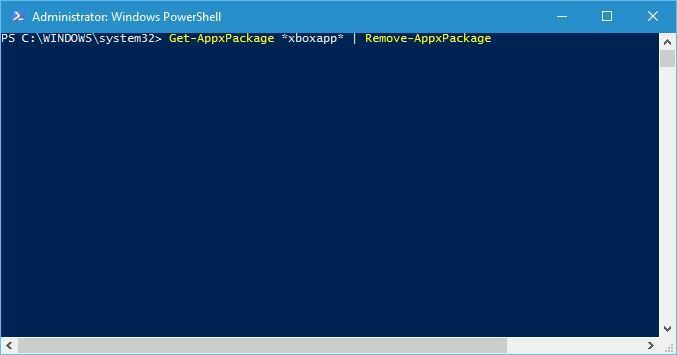
-
- Počakajte, da postopek zaključi in zapre Powershell.
Aplikacija Xbox lahko včasih povzroči zrušitve z Just Cause 2, zato uporabniki predlagajo odstranitev aplikacije Xbox.
5. Dodajte možnost zagona dxadapter
- Začni Steam, pojdite v svojo knjižnico in z desno miškino tipko kliknite Just Cause 2.
- Izberite Lastnosti v meniju.
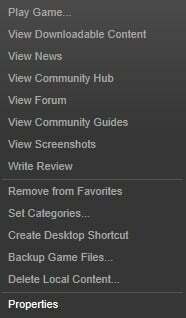
- V Splošno kliknite zavihek Gumb za nastavitev možnosti zagona.
- Enter /dxadapter=0 ali /dxadapter=1 in shranite spremembe.
- Poskusite znova zagnati igro.
Da bi odpravili težave z zrušitvijo Just Cause 2, je svetoval, da dodate možnost zagona dxadapter.
6. Uporabite Nvidia Inspector

Uporabniki so poročali, da uporaba Nvidia Inspector odpravlja zrušitve Just Cause 2, zato bi bilo dobro, da poskusite. Če želite težavo odpraviti s pomočjo Nvidia Inspector, naredite naslednje:
- Prenesi Nvidia Inspector iz tukaj.
- Odprto Nvidia Inspector in kliknite gumb na desni strani Različica gonilnika.
- V meniju profila izberite Samo vzrok 2.
- Pomaknite se navzdol, dokler ne najdete Možnosti načina prikazovanja Shim na aplikacijo za Optimus.
- Kliknite besedilo na desni in izberite SHIM_RENDERING_OPTIONS_DEFAULT_RENDERING_MODE.
- Kliknite Uporabi spremembe.
- Zaženite igro.
Upoštevajte, da je Nvidia Inspector orodje za overclocking, zato ga uporabljajte na lastno odgovornost.
7. Zamenjajte d3dx10_42.dll

Včasih se datoteke lahko poškodujejo, kar lahko privede do zrušitev Just Cause 2. Uporabniki so to poročali d3dx10_42.dll se lahko včasih poškoduje in povzroči zrušitev Just Cause 2.
Če imate podobno težavo, vam svetujemo, da prenesete d3dx10_42.dll in zamenjate poškodovano datoteko.
8. Onemogoči prekrivanje Xfire

Če Just Cause 2 zruši v računalniku, je to morda posledica Xfire. Uporabniki so poročali, da so bile po onemogočitvi Xfire v igri rešene vse težave z zrušitvijo.
9. Izbrišite datoteko main.ncf

Malo uporabnikov je poročalo, da je izbris datoteke main.ncf odpravil težave z zrušitvijo Just Cause 2, zato poglejmo, kako to datoteko izbrisati:
- Prepričajte se, da Steam ne teče.
- Pojdi k svojemu Imenik za namestitev pare in preklopite na steamapps mapo.
- Privzeto mora biti lokacija mape steamapps naslednja:
C: Programske datoteke (x86) Steamsteamapps/strong>
- Pojdite v imenik Just Cause 2, poiščite main.ncf datoteko in jo izbrišite.
- Začni Steam.
- Pozvani boste, da namestite Just Cause 2.
- Prenesite potrebne datoteke in znova zaženite igro.
10. Preklopite v okenski način
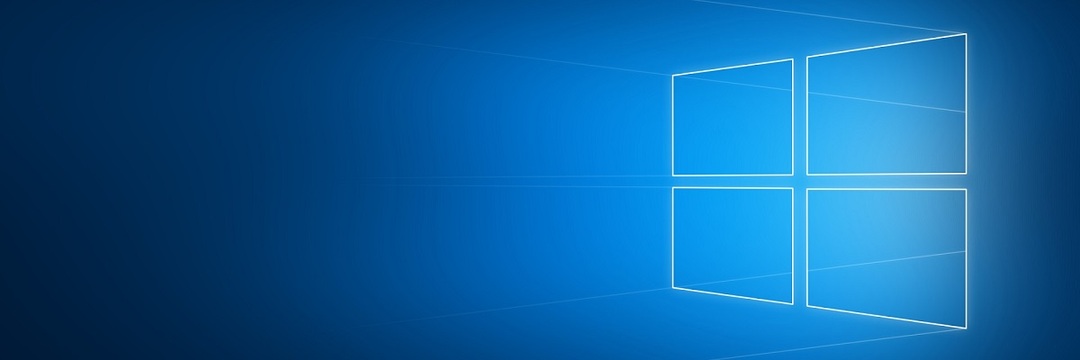
Druga rešitev za zrušitve Just Cause 2 je zagon igre okna način. Več uporabnikov je poročalo, da je preklop v okenski način odpravil težave z zrušitvijo, zato poskusite to.
11. Namestite DirectX

Včasih lahko zrušitve Just Cause 2 povzroči DirectX, in če imate zrušitve, svetujemo, da znova namestite DirectX. Če želite znova namestiti DirectX, naredite naslednje:
- Pojdite v namestitveni imenik Just Cause 2. Privzeto mora biti:
C: Programske datoteke (x86) SteamsteamappscommonJust Vzrok 2
- Odprto DirectX mapo in zaženite dxsetup.exe.
12. Dodajte različne možnosti zagona

Uporabniki predlagajo dodajanje / frameratecap = 30 / filmgrain = 0 možnosti za zagon Just Cause 2 so odpravile težave z zrušitvijo.
Že smo razložili, kako dodati možnosti za zagon, zato preverite Rešitev 4 za podrobna navodila.
13. Preverite predpomnilnik iger, izklopite protivirusno sprotno iskanje
- Zaženite Steam in poiščite Just Cause 2 v svoji knjižnici iger. Z desno miškino tipko kliknite Just Cause 2 in izberite Lastnosti.
- Pojdi do Lokalne datoteke zavihek in kliknite Preverite celovitost predpomnilnika iger .

- Počakajte, da se postopek zaključi, in poskusite znova zagnati igro.
Če Just Cause 2 zruši v računalniku, preverite predpomnilnik igre.
Če to ne deluje, začasno onemogočite svoj protivirusni program skeniranje v realnem času in preverite, ali to pomaga.
Popravi - Just Cause 2 se ne zažene
1. Izbriši mapo Square Enix

Če se Just Cause 2 v vašem računalniku ne zažene, ga lahko poskusite izbrisati Square Enix mapo. Ta mapa naj bo v Dokumenti mapo in ko jo izbrišete, ponovni zagon Steam in poskusite znova zagnati igro.
2. Namestite igro na lokalni trdi disk

Uporabniki so poročali, da se Just Cause 2 ne bo začel, če je igra nameščena na zunanji trdi disk.
V tem primeru boste morali igro odstraniti in znova namestiti na lokalno trdi disk.
3. Namestite Prenos Visual C ++ Redistributable

Težave z Just Cause 2 lahko povzročijo manjkajoče datoteke in v tem primeru preverite celovitost predpomnilnika iger. Poleg tega poskrbite, da boste namestili vse potrebne datoteke za distribucijo Visual C ++. Če želite namestiti potrebne datoteke, pojdite v namestitveni imenik Just Cause 2 in poiščite vcredist mapo. Zaženite namestitveno datoteko iz te mape in sledite navodilom.
Popravi - Just Cause 2 zamrzne
1. Zaženite igro iz namestitvenega imenika
Če Just Cause 2 zamrzne v računalniku, poskusite zagnati igro iz namestitvenega imenika. Če želite to narediti, se pomaknite do imenika igre in zaženite justcause2.exe.
2. Premaknite svojo igro na drug trdi disk

Igralci so poročali, da Just Cause 2 zamrzne in se zatakne na začetnem zaslonu, zato da bi Če želite odpraviti to težavo, vam svetujemo, da namestitveni imenik Just Cause 2 premaknete na drug trdi disk pogon.
Če želite to narediti, preprosto poiščite namestitveni imenik Just Cause 2, ga razrežite in prilepite na drug trdi disk.
Če nimate dveh trdih diskov, mapo Just Cause 2 premaknite na drugo particijo trdega diska ali v korenski imenik trdega diska.
3. Posodobite gonilnike grafične kartice

V večini primerov težave z zamrznitvijo povzročajo gonilniki grafične kartice, zato bi jih morda morali posodobiti. Če želite to narediti, obiščite proizvajalca grafične kartice in prenesite najnovejše gonilnike za grafični procesor.
Prenos in namestitev napačne različice gonilnika bo trajno poškodovala vaš sistem. Toplo priporočamo uporabo Prenesite DriverFix (100% varno in preizkušeno pri nas) za samodejni prenos in posodobite vse zastarele gonilnike v računalniku.
Izjava o omejitvi odgovornosti: Nekatere funkcije tega orodja niso brezplačne.
Popravek - Just Cause 2 grafična napaka
1. Onemogoči Vsync

Uporabniki so poročali, da so nekatere posnetke počasne in neskladne. Čeprav ne vemo, kaj je vzrok za to težavo, predlagamo, da grafične možnosti znižate na minimum.
Le malo uporabnikov je poročalo, da jim je onemogočanje Vsync odpravilo to težavo, zato vas prosimo, da poskusite tudi to.
2. Posodobite gonilnike, preverite predpomnilnik iger in preverite temperaturo

V nekaterih primerih se lahko pojavijo grafične napake, če so vaši gonilniki zastareli, zato jih redno posodabljajte. Če težava ni odpravljena, preverite celovitost predpomnilnika iger.
Če težave ne odpravite, preverite, ali se grafična kartica pregreva.
Ročno posodabljanje gonilnikov je dolg in moteč postopek. Zato priporočamo uporabo posebnega orodja za samodejno posodobitev gonilnikov.
Prenesite DriverFixsamodejno prepozna vsako napravo v računalniku in jo ujema z najnovejšimi različicami gonilnikov iz obsežne spletne baze podatkov.
3. Onemogoči prekrivanje s paro
Uporabniki so poročali, da prejemajo nenavadno rdeče prekrivanje, in kolikor vemo, je to vprašanje povezano s prekrivanjem Steam. Če želite onemogočiti prekrivanje s paro, naredite naslednje:
- Zaženite Steam in pojdite na Nastavitve pare.
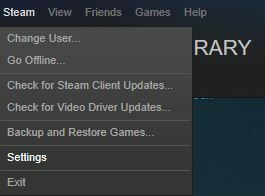
- Kliknite na V igri nastavitve in počistite polje Omogoči prekrivanje s paro med igranjem.

- Shranite spremembe in poskusite znova zagnati igro.
Obravnavali smo nekaj najpogostejših težav Just Cause 2, o katerih so poročali uporabniki, in če imate katero od teh težav, ne oklevajte in preizkusite naše rešitve.
